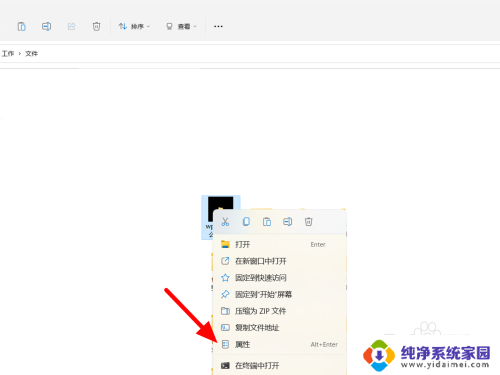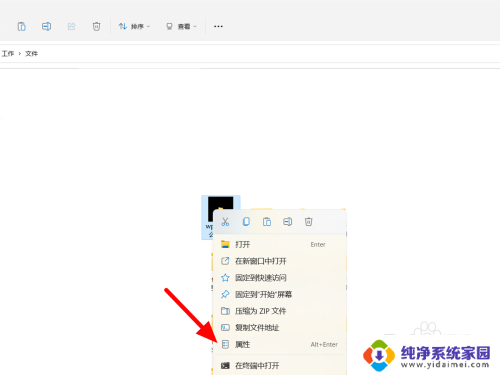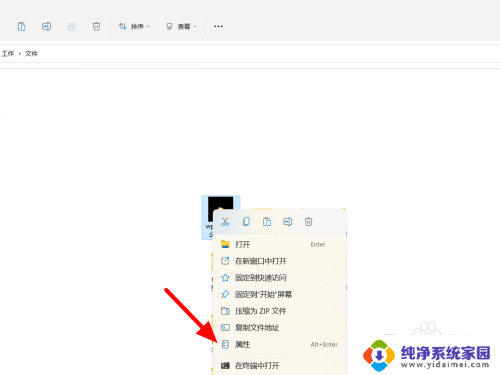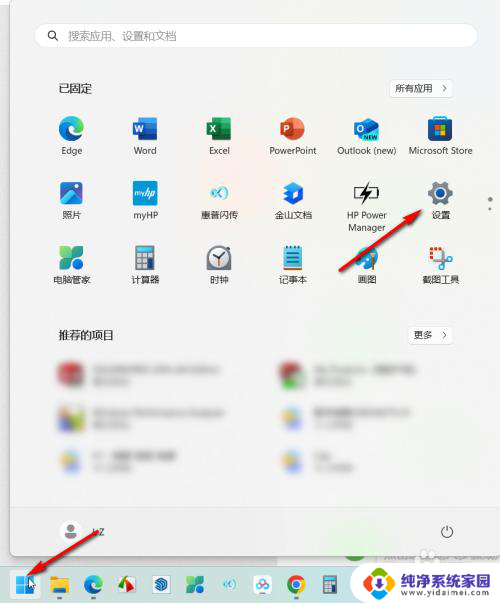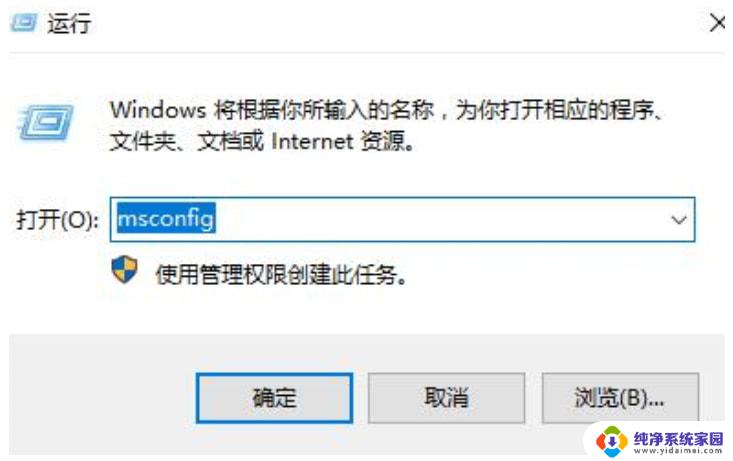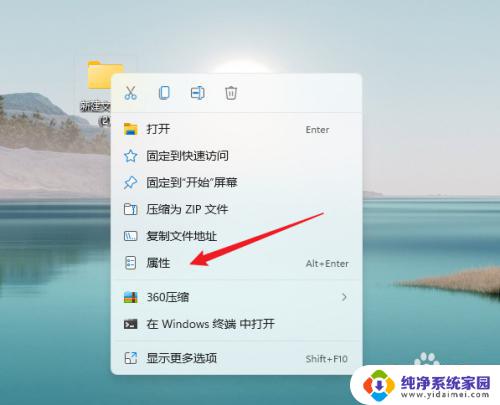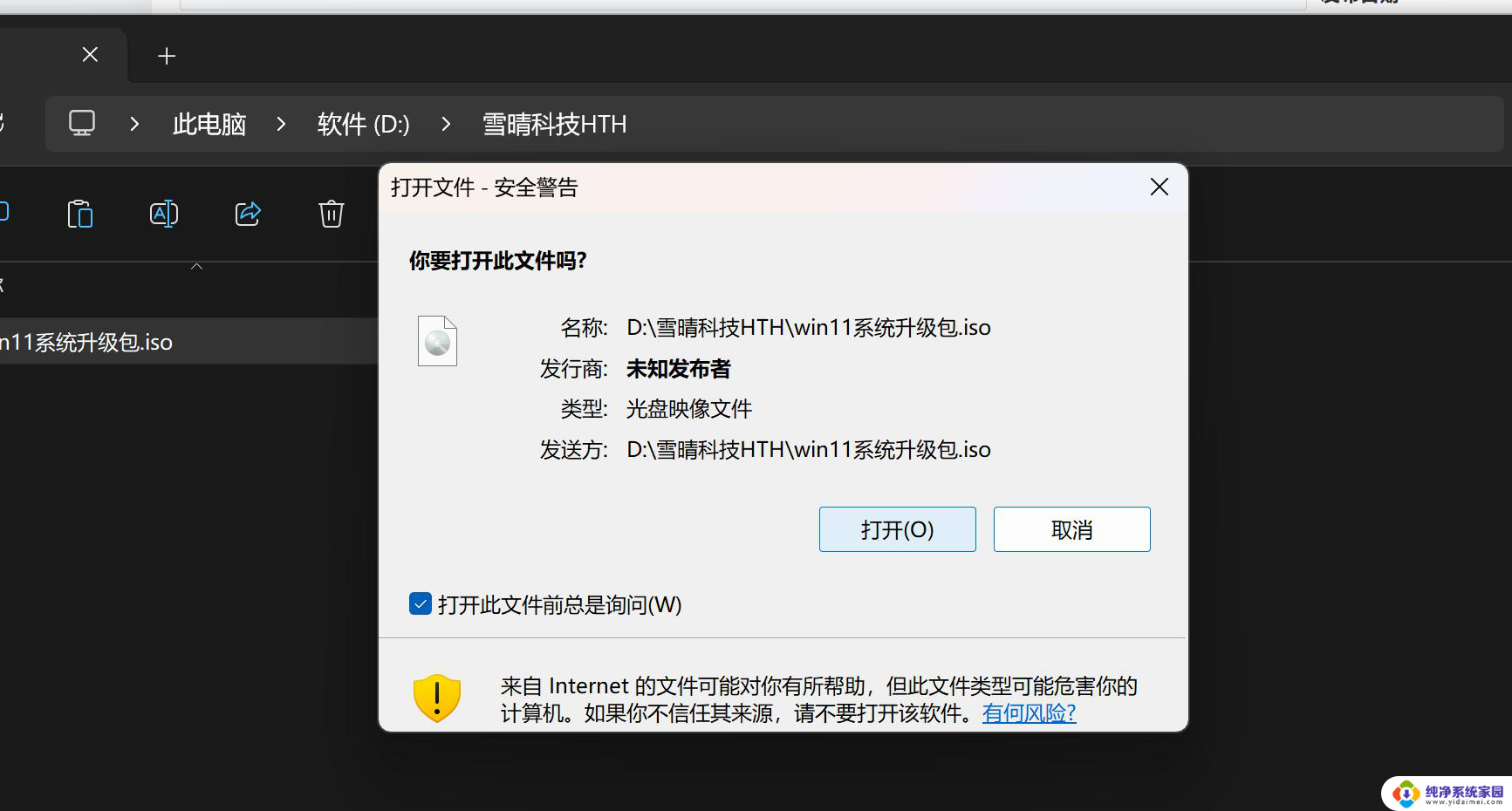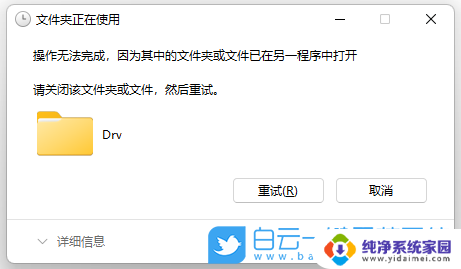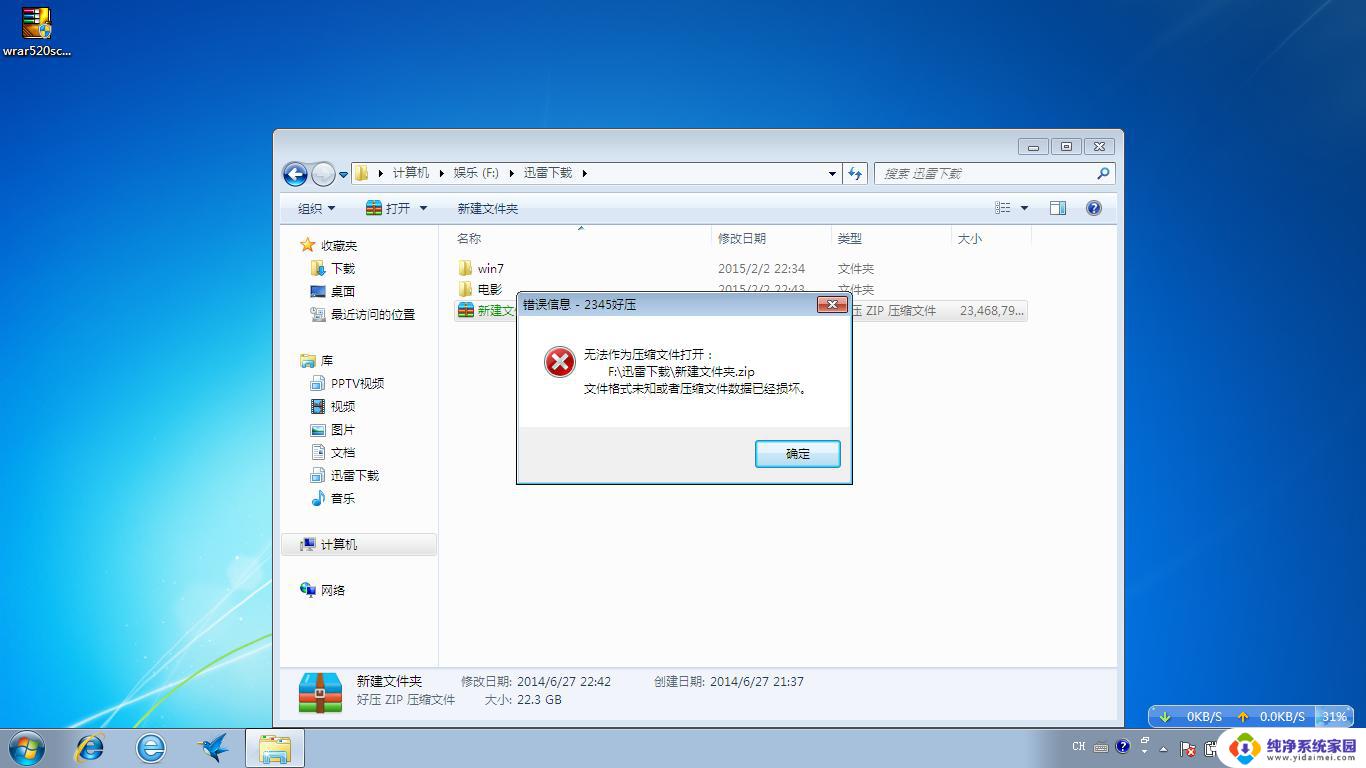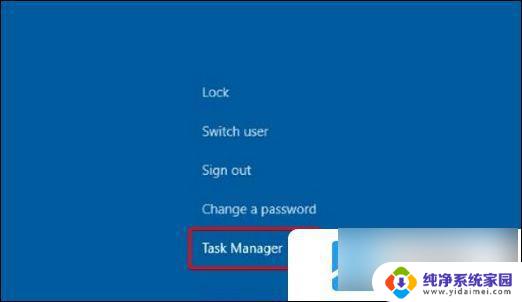win11文件夹外面出现一个黑色的框怎么去除 win11文件夹打开闪黑屏怎么办
更新时间:2024-02-28 15:41:23作者:yang
不少用户在使用Win11操作系统时遇到了一些问题,其中之一就是在打开Win11文件夹时,会出现一个令人困扰的黑色框。还有用户反映在打开文件夹时会出现闪黑屏的情况。这些问题给用户的正常使用带来了一些困扰。如何解决这些问题呢?本文将针对这两个问题进行探讨,并提供解决方法,帮助用户顺利使用Win11操作系统。
步骤如下:
1.
在电脑上找到黑框的文件夹,鼠标右击。点击【属性】。
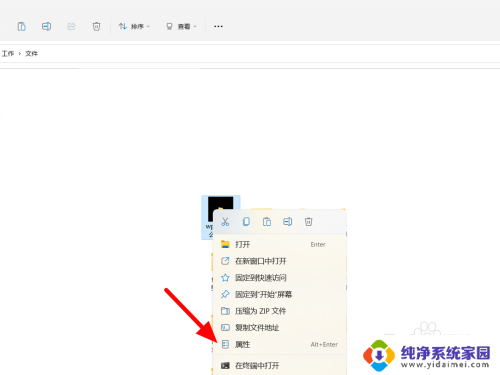
2.在属性界面,点击【自定义】。
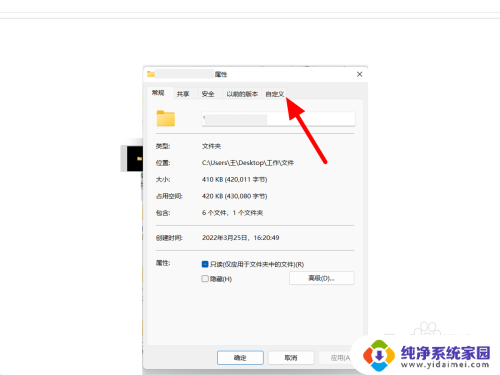
3.在自定义页面,点击【还原默认图标】。
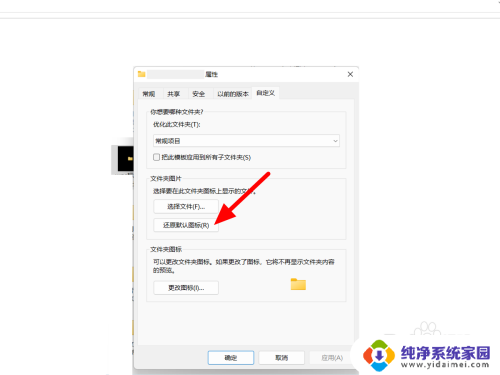
4.点击【应用】,这样就成功恢复为正常图标。
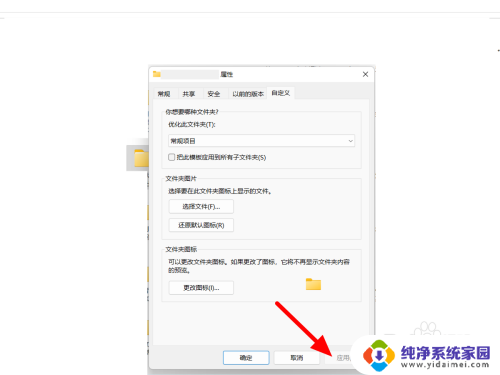
以上是如何去除win11文件夹外面出现的黑色框的全部内容,如果遇到这种情况,您可以按照以上操作解决问题,非常简单快速,一步到位。